티스토리 뷰
이번 시간은 엣지 시작페이지 설정 방법을 알려드릴게요. Edge는 Microsoft에서 출시된 웹 브라우저로 필요에 따라 엣지를 사용하게 될 때가 있는데 처음에 뜨는 메인 페이지를 내가 자주 사용하는 포털 사이트로 설정하고 싶은 분들이 있을 겁니다.
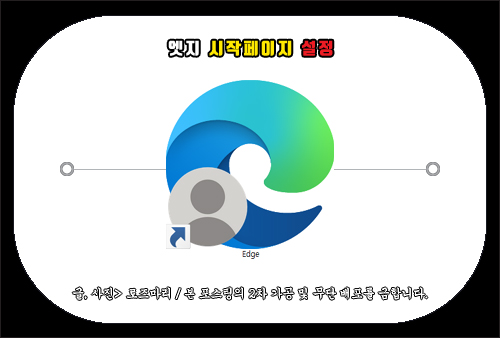
그렇지만 마이크로소프트 Edge 환경에 아직 익숙지 않거나 컴퓨터 조작이 미숙한 분들은 어떻게 설정을 바꾸면 되는지 잘 몰라서 헤매고 있을 수 있는데요.
거두절미하고 이번 포스팅을 통해 엣지 시작페이지 설정하는 방법을 초보자도 이해하기 쉽게 간단히 알려드릴 테니 궁금하신 분들은 이 내용을 참고하면 도움 될 수 있을 것입니다.
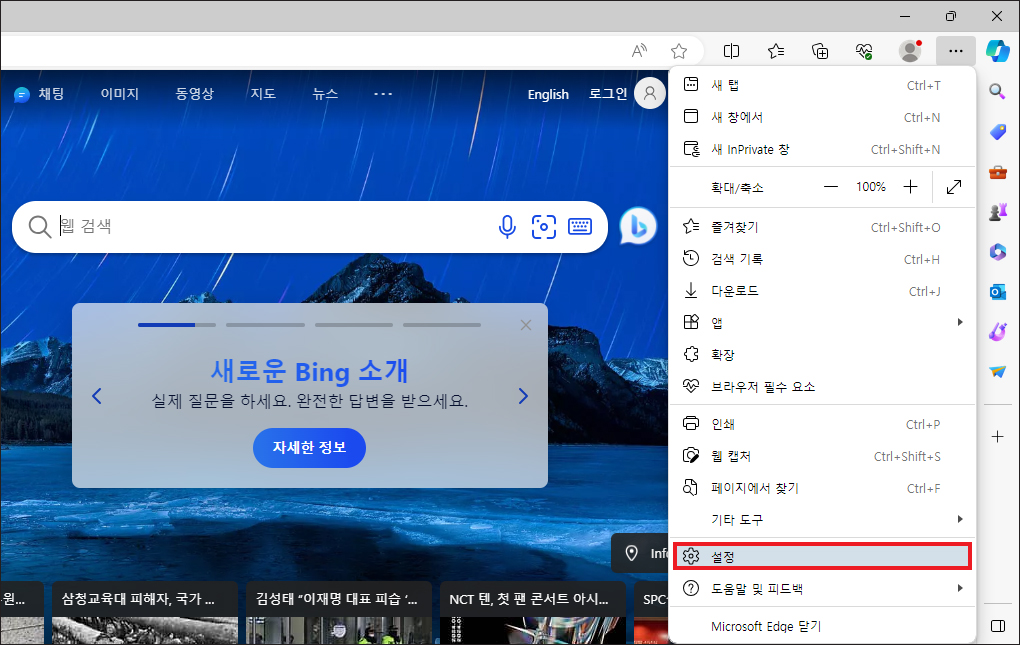
일단은 엣지 브라우저를 열고 나서 우측 상단 쪽을 보면 설정 및 기타의 점 3개 표시가 있으니 클릭한 다음 메뉴 중 [설정]을 선택해 주세요.(상단 주소창에 edge://settings/profiles를 입력 후 엔터를 쳐도 됨)
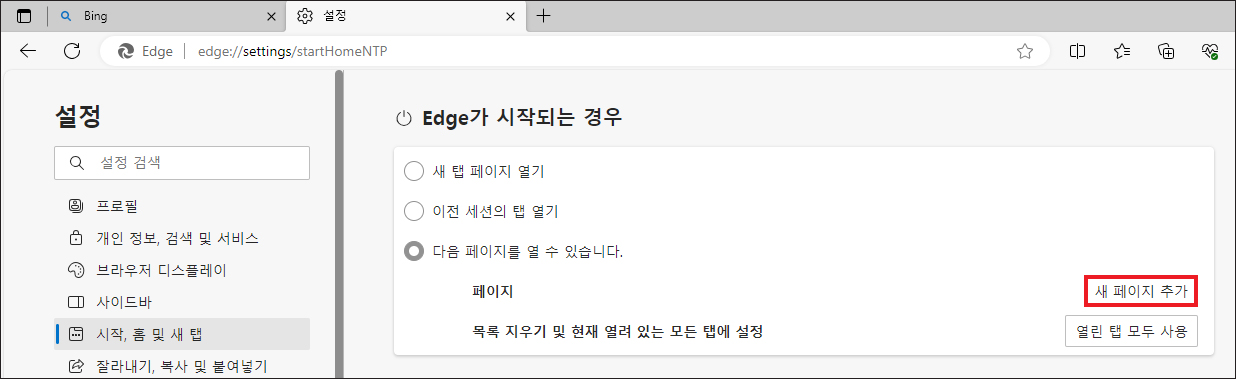
그러면 설정 탭이 추가로 열리는데 좌측을 보면 [시작, 홈 및 새 탭]이 있으니 클릭한 다음 Edge가 시작되는 경우를 보면 3가지 항목이 마련되어 있는데요.
이 중에서 '다음 페이지를 열 수 있습니다'를 선택해 주시고 [새 페이지 추가]를 누릅니다.
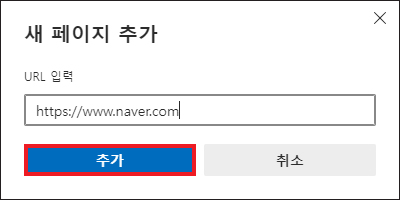
새 페이지 추가의 팝업창이 뜨면 메인 화면으로 뜨게 할 URL 주소를 입력하시면 되는데 저의 경우 포털 사이트인 NAVER가 첫 페이지로 열렸으면 싶어서 이와 같이 URL을 입력했고 [추가]를 눌러봤어요.
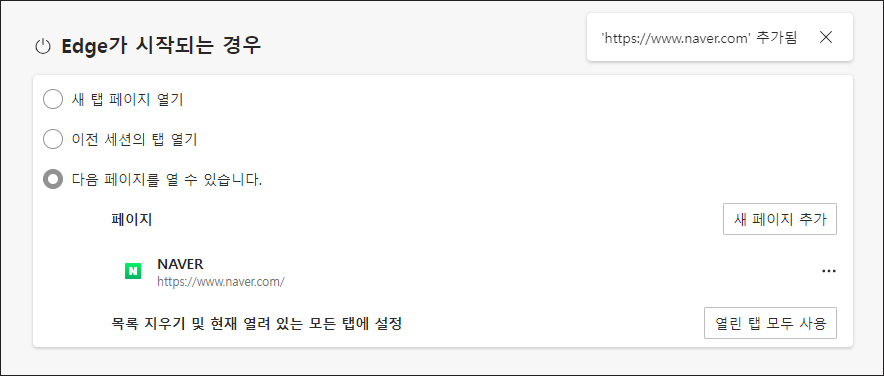
그랬더니 목록에 이와 같이 네이버 URL 주소가 추가된 모습을 볼 수 있었는데 이렇게 추가된 목록은 언제든지 편집하거나 삭제할 수 있다는 점을 알고 계시면 되겠습니다.
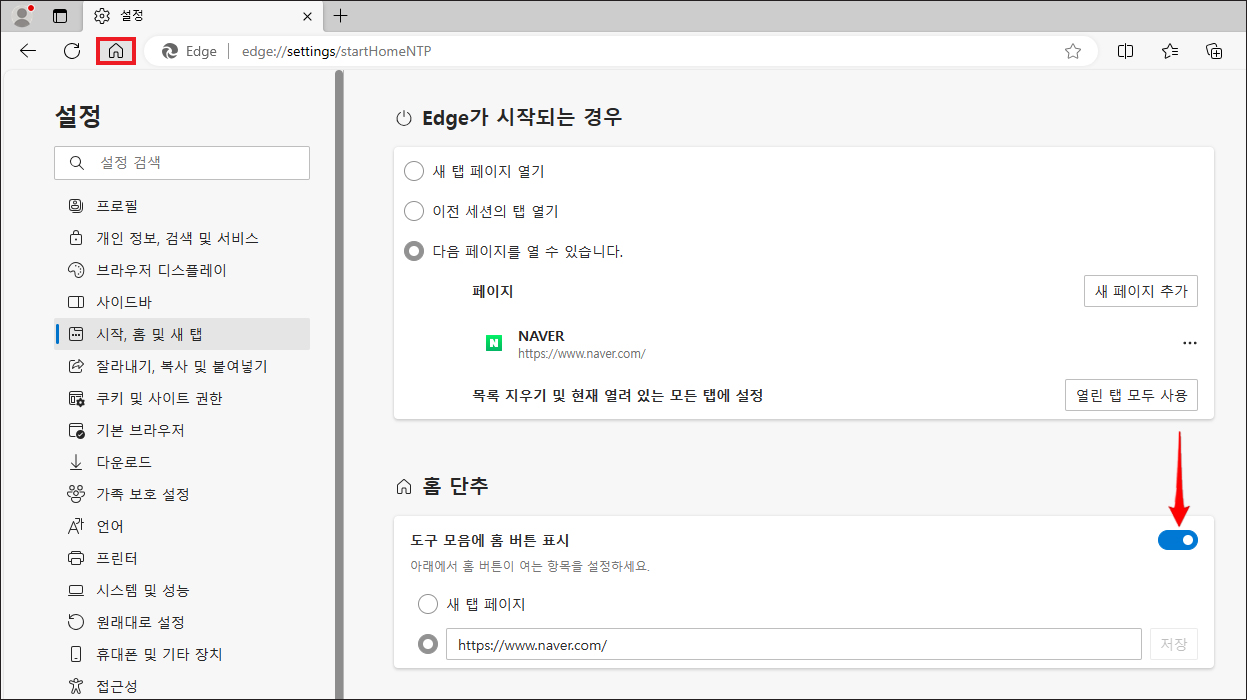
또한 추가로 알려드릴 팁으로 아래를 보면 홈 단추 항목이 표시되어 있는 게 보이실 텐데요.
도구 모음에 홈 버튼 표시를 켜기 위해 우측에 단추를 누르면 이렇게 파란색 버튼으로 바뀔 것이며 이와 동시에 좌측 상단에 집 모양 아이콘이 생긴 걸 볼 수 있을 거예요.
이렇게 설정하고 나서 좌측 상단에 표시된 홈 단추를 눌러보면 네이버로 이동하게 할 수도 있으니 필요하신 분들은 추가로 설정해 보는 것도 좋을 거라 생각합니다.
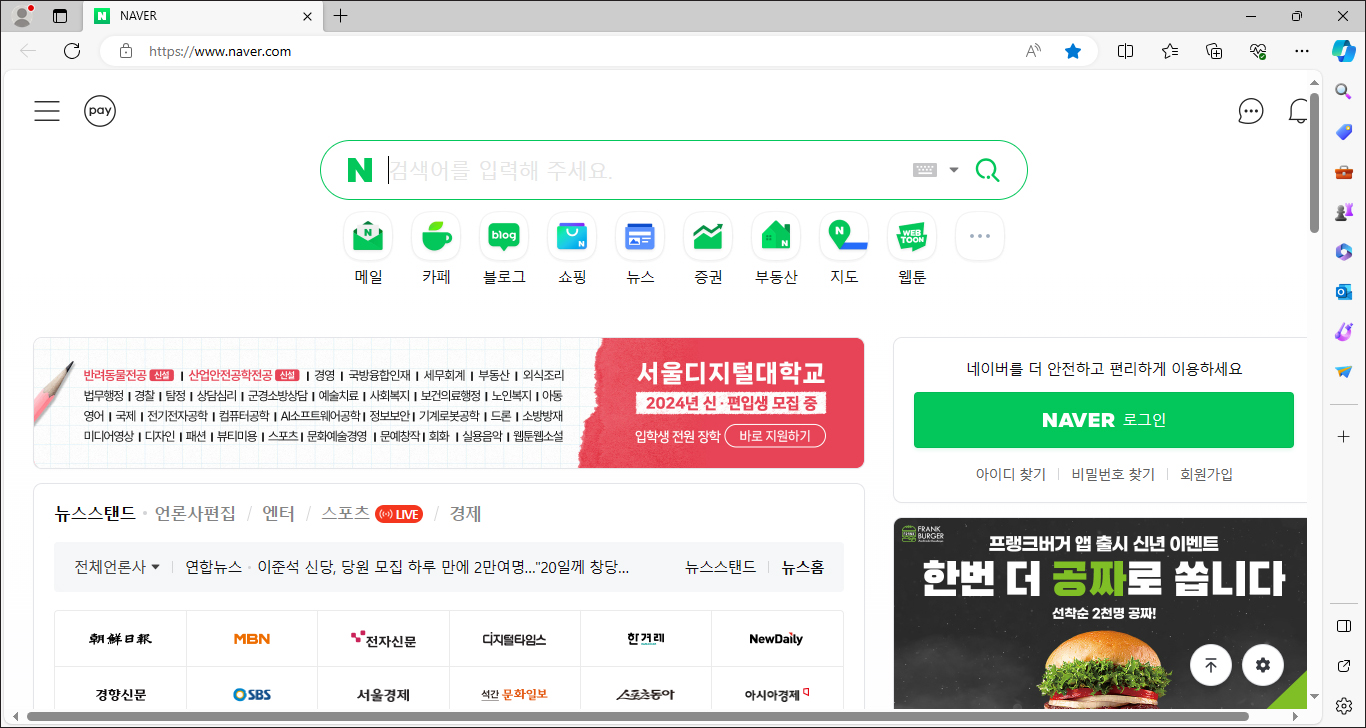
이제 엣지 시작페이지 설정이 제대로 적용됐는지 확인하기 위해 엣지 브라우저를 닫은 다음 다시 실행시켜 보면 이렇게 네이버가 메인 화면으로 뜬 모습을 볼 수 있게 될 거예요.
이처럼 Edge에서 시작페이지 설정하는 방법은 어렵지 않고 간단하기 때문에 컴퓨터를 잘 다루지 못하는 분들도 쉽게 변경할 수 있을 것이며 진행 과정에 있어 특별히 어려운 점은 없으니 브라우저를 열 때 메인으로 뜨게 하고 싶은 사이트가 있으신 분들은 설정해 보시면 되겠습니다.
아무쪼록 이 내용을 읽고 도움이 되었다면 공감 하트(♥) 부탁드리며 앞으로도 유익한 정보와 꿀팁을 정리하여 알려드릴 예정이니 많은 관심과 방문해 주시면 감사하겠습니다.